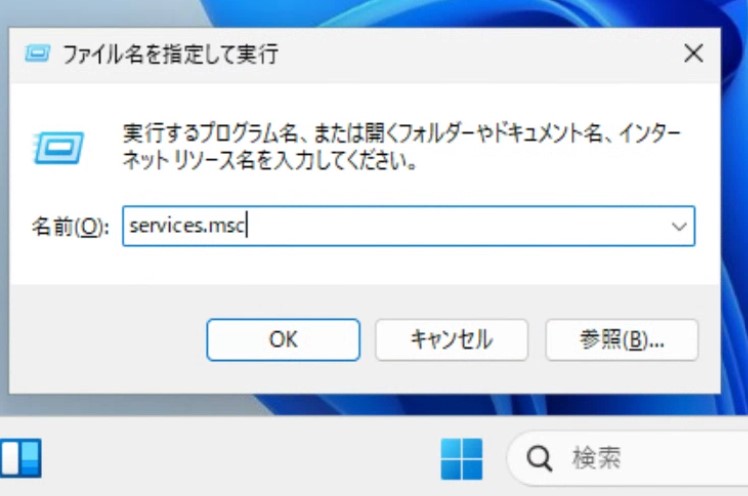Windows11で、スリープから復帰すると「Windows 入力エクスペリエンス」というウィンドウが表示される場合があるようです。
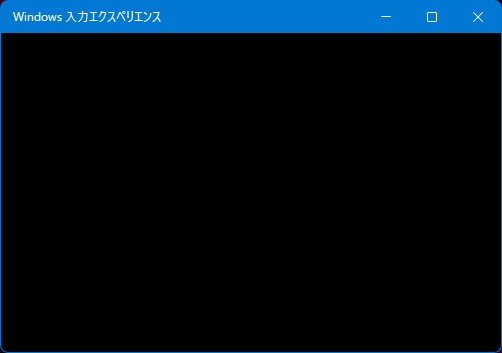
そこで、この記事では「Windows 入力エクスペリエンス」とは何か、無効・終了する方法はあるのか?という点について解説します。
目次
Windows入力エクスペリエンスとは?
「Windows 入力エクスペリエンス」とは、Windowsのテキスト入力に関連するプログラムの一種です。Windows入力エクスペリエンスは、タッチキーボード、手書きによる入力や他のテキストを入力する機能を改善することを目的としたプログラムです。
Windows入力エクスペリエンスを無効に or 終了する方法はある?
Windows入力エクスペリエンスを無効に or 終了する方法1(サービス管理ツール)
Windows入力エクスペリエンスを無効に or 終了する方法1(レジストリエディタ)
Windows 入力を無効にすると他の問題が発生する可能性があることに注意してください。もし、何らかの問題が発生した場合は、設定を元に戻してください。また、レジストリの編集を誤ると重大な問題を引き起こす可能性があることに注意してください。
- Windows + R キーをクリック。[ファイル名を指定して実行] に「regedit」と入力し[OK] をクリックします。
- 「このアプリがデバイスに変更を加えることを許可しますか?」(ユーザーアカウント制御)の警告メッセージが表示されるので、「はい」をクリックします。レジストリエディタが起動します。
- 「HKEY_CURRENT_USER\Software\Microsoft\Input」に移動します。
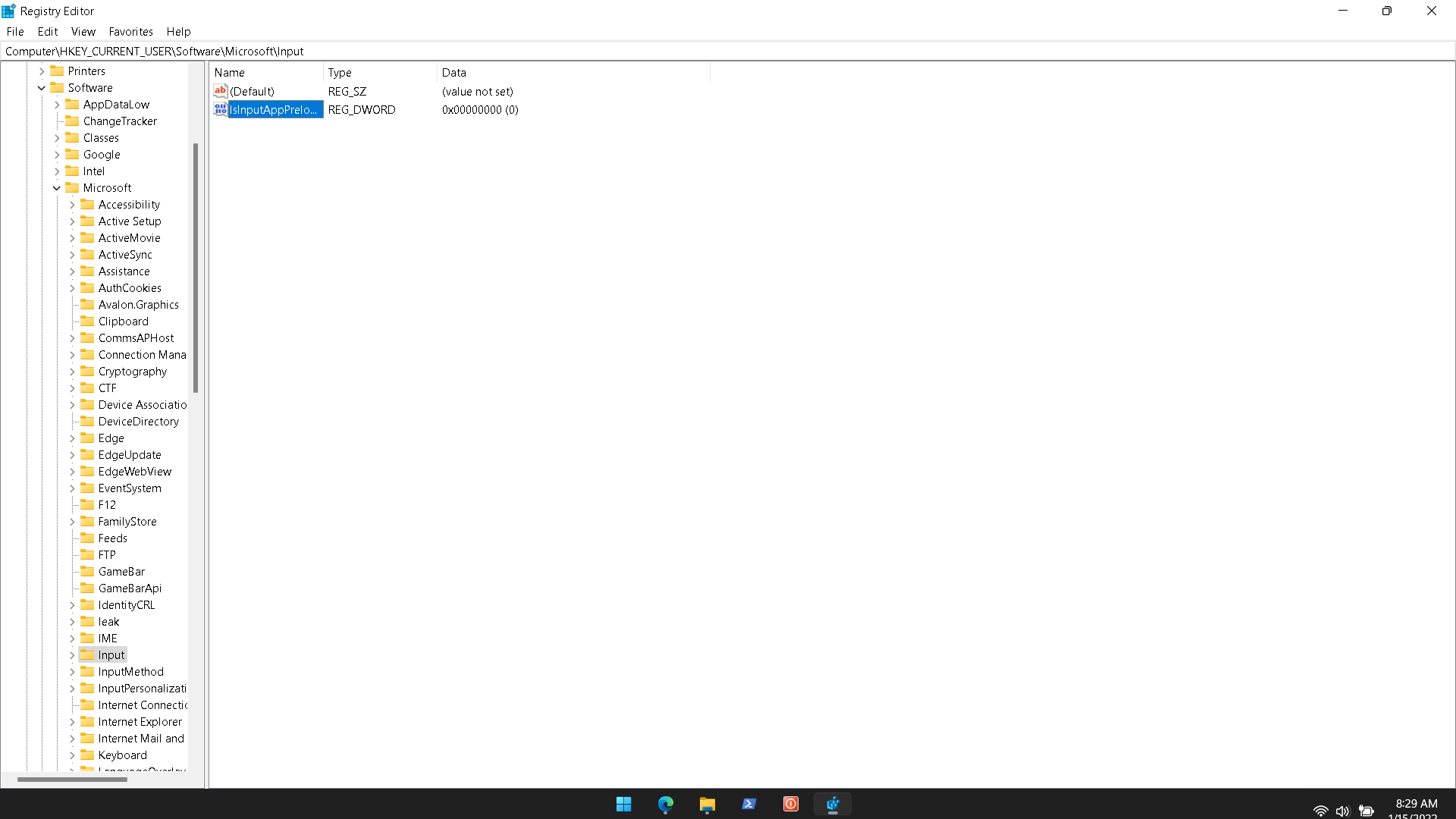
- 右側の画面の「 IsInputAppPreloadEnabled」にカーソルを移動し右クリックして、 [変更] を選択します。
- [変更] ボックスに 0 (数字のゼロ) を入力し、[OK] をクリックします。
- レジストリ エディタを閉じて、サインアウト、シャットダウン、OS再起動のいずれかを実行します。
- 次回のサインイン後は、Windows 入力エクスペリエンスがバックグラウンドで実行されなくなります。
参考にしたのは「Microsoft公式のコミュニティ」です。(下記)
How to stop Windows input experience & Widgets : Windows11 | Microsoft Community